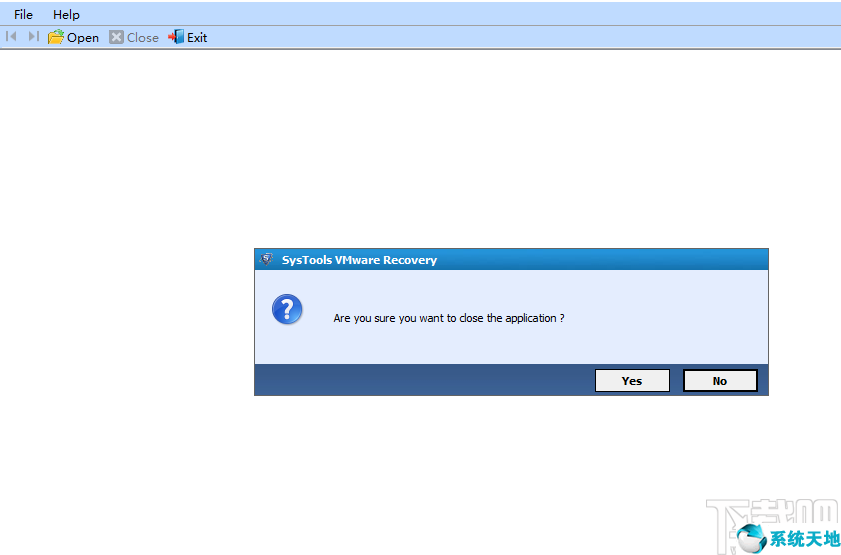《SysTools VMware Recovery》VM虚拟机数据恢复 v8.0.0 官方版
- 系统大小:10.5 MB
- 系统语言:简体中文
- 更新时间:11-06
- 授权方式:免费软件
- 推荐星级:
SysTools VMware Recovery是一款操作简单、强大专业的虚拟机数据文件恢复软件,该软件可以帮助用户恢复由VMware应用程序创建的虚拟机文件数据,可以将已删除、已格式化和损坏的虚拟机文件数据进行恢复,让用户可以更简单方便的使用虚拟机;SysTools VMware Recovery Software支持修复损坏的VMDK文件数据和VMware虚拟机数据,通过该软件用户可以快速高效的进行虚拟机数据修复和恢复,
SysTools VMware Recovery是一款操作简单、强大专业的虚拟机数据文件恢复软件,该软件可以帮助用户恢复由VMware应用程序创建的虚拟机文件数据,可以将已删除、已格式化和损坏的虚拟机文件数据进行恢复,让用户可以更简单方便的使用虚拟机;SysTools VMware Recovery Software支持修复损坏的VMDK文件数据和VMware虚拟机数据,通过该软件用户可以快速高效的进行虚拟机数据修复和恢复,对于需要修复或者恢复的虚拟机数据的用户,可以下载这款软件进行使用;该软件功能丰富且操作简单,具有极强兼容性,支持大部分的操作系统运行使用,可确保从损坏、删除和格式化的VMDK文件中进行完全恢复。
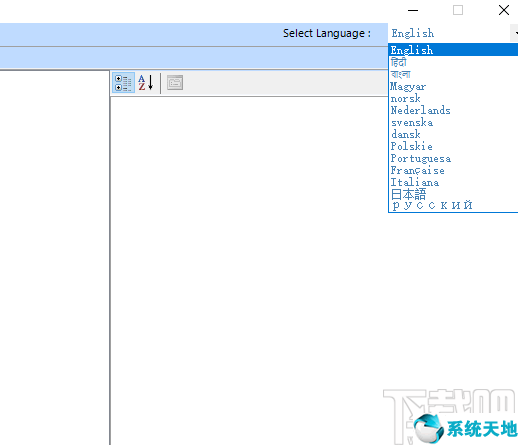
批量恢复VMware文件
VMware 数据恢复工具可帮助一次从多个VMDK文件中恢复记录。您可以直接浏览虚拟机文件夹路径。另外,如果需要,您可以在系统驱动器中搜索多个虚拟机,然后完全扫描它们。它恢复VMDK文件中存在的所有数据,文件或文件夹。
搜索文件的高级选项
VMware Recovery软件允许您使用扩展名在VMDK文件中搜索任何特定文件。另外,您可以通过应用以下选项来过滤项目:文件创建日期,修改日期和最后访问日期。您可以设置一个日期范围,以过滤掉该特定日期范围内的所有项目。
搜索和扫描虚拟机
为了扫描和恢复虚拟机数据,您需要先加载它们。现在,如果无法找到虚拟机路径,请使用搜索选项。您可以通过两种方式找到虚拟机:
在所有驱动器中搜索:将搜索完整的系统驱动器。
在特定驱动器中搜索:在机器的选择性驱动器中搜索。
提取并保存恢复的数据
执行VMware数据恢复后,该工具允许您提取并保存其文件。您可以将文件提取并保存为两种不同的方式,即:
提取数据:使用此选项,您可以提取文件并将其保存在计算机上的任何所需位置。
提取为原始文件:此选项可让您还原所选分区中恢复的虚拟机数据。
预览具有属性的数据扫描并加载了完整的VMDK文件后,软件将列出其所有项目。可以预览每个文件及其属性,例如:名称,创建日期,修改日期和大小(以字节为单位)。该软件仅允许您预览文本文件,例如:.xml,.log,.dir等,以及格式为的图像。.jpg,.png,.gif等。
生成并保存报告
恢复数据并提取VMDK文件后,软件会立即生成该报告。该报告由虚拟机编号,源文件夹和目标文件夹组成。另外,如果需要,您可以将提取报告保存为CSV格式的文件。可供将来参考。
维护文件夹层次结构
在VMDK文件和文件夹中,数据保持正确的结构排列。即使在提取后,该软件也可以确保保持其文件夹结构。现有文件夹层次结构将不会进行任何更改,并且软件还将帮助您保留data属性。
导出并保存选择文件
VMware文件的提取和保存可以有选择地进行。如果要保存所选文件,则可以使用VMDK Recovery Tool保存恢复的VMDK文件中的选择性文件夹和数据。“检查/取消检查”选项仅允许提取所需的数据。
恢复VMware Application创建的虚拟机文件数据(.vmdk)
扫描和预览来自虚拟机的多个VMDK文件中的数据
支持从VMDK文件中恢复已删除,格式化和损坏的数据
如果OS Boot Sector在Monolithic Flat和Vmfs中损坏,该工具允许恢复分区
该实用程序允许检测分区启动扇区是否损坏的整体式分区
软件支持多语言的设置和应用
能够从FAT和NTFS分区执行VMDK RAW恢复
支持从文件系统和分区类型恢复VMDK数据
没有文件大小限制来执行VMDK虚拟机文件恢复
实用程序支持将磁盘创建类型为Vmfs的 .vmdk文件
该工具支持RAW Reader来处理具有标头损坏的任何vmdk文件类型
用于在VMDK文件扩展名内进行过滤和搜索的高级选项
如果分区引导扇区损坏,则支持单片平面和Vmfs中的RAW分区以恢复分区
在原始位置提取并还原恢复的虚拟机数据
如果OS引导扇区因单片式损坏而损坏,该软件可以检测分区
在所有版本的Windows操作系统上安装VMware恢复工具
1、点击下载管理找到软件安装压缩包点击进行解压,找到.exe文件双击直接进入软件,点击右键创建桌面快捷键
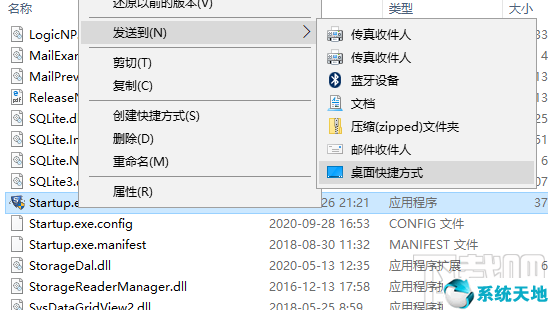
2、双击软件进入软件数据恢复操作界面,首次进入软件弹出软件提示弹框,点击OK按钮即可关闭该弹框
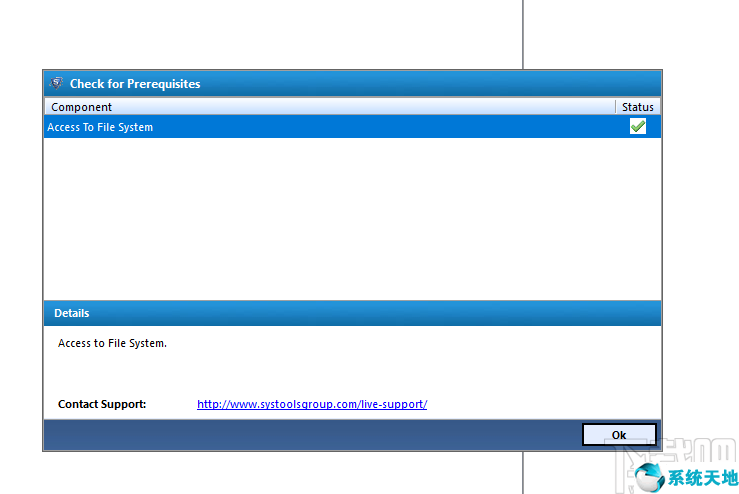
3、点击选择软件右上角的select language 按钮弹出软件语言显示设置列表,点击选择软件即可完成软件语言显示设置
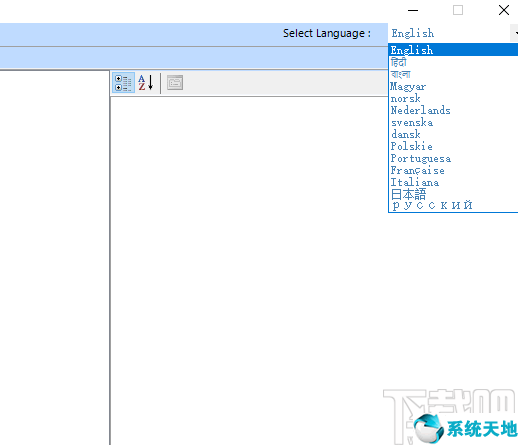
4、点击软件左上角的file文件按钮弹出添加文件弹框,该弹框可以添加文件进行文件数据恢复
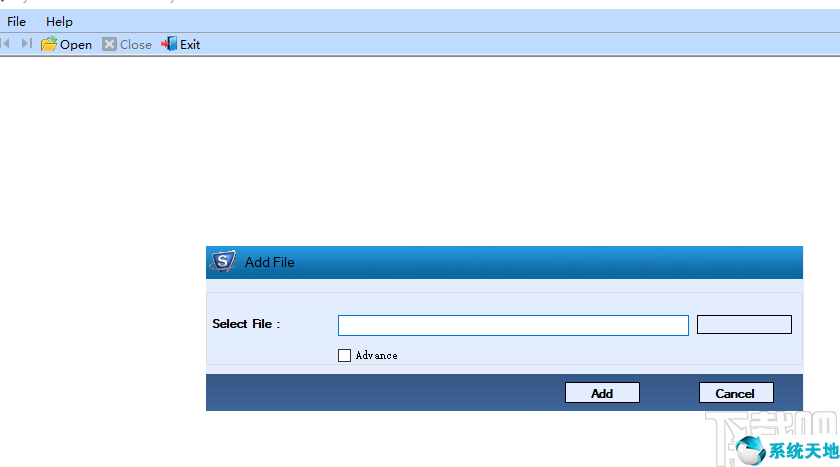
5、点击如图所示的文件添加按钮弹出浏览文件夹弹框,该弹框可以进行浏览文件夹设置
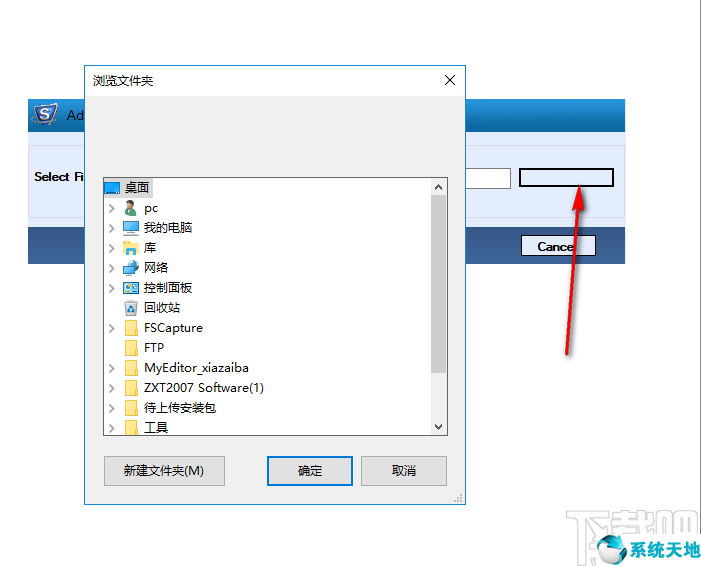
6、点击help帮助按钮并点击about us 关于我们弹出软件相关信息弹框,该弹框可以进入软件官网
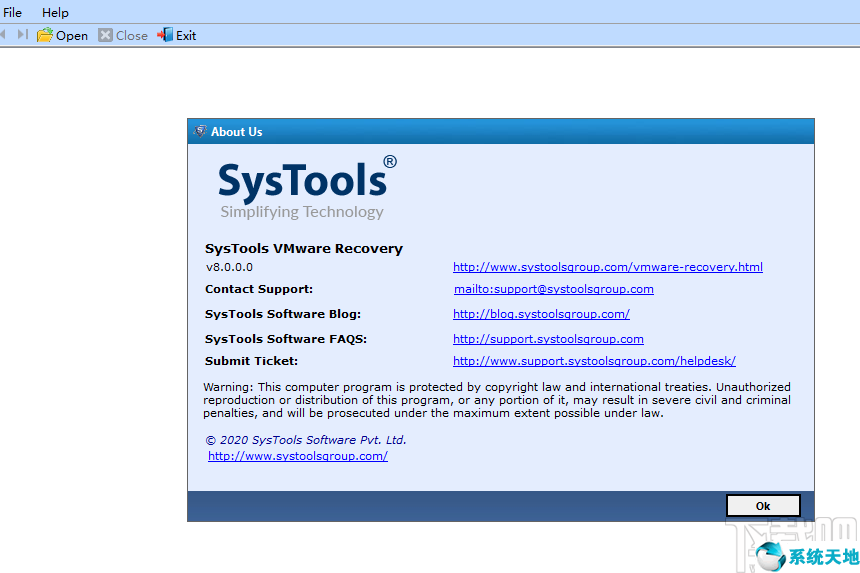
7、点击软件右上角的安飞龙顺序按钮可以调节排序文件管理顺序
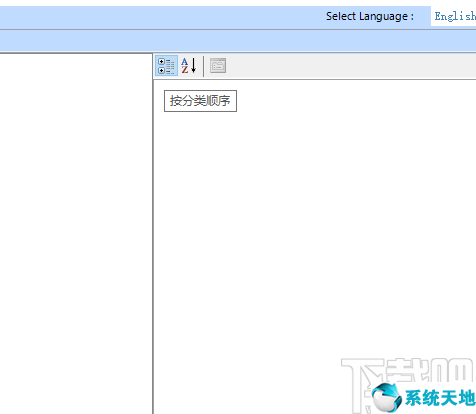
8、点击选择文件然后点击属性页可以查看文件属性,可以了解文件详情信息
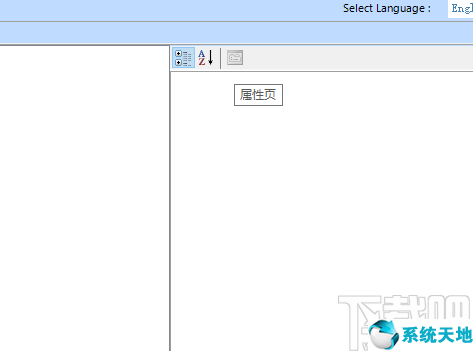
9、点击file文件按钮并点击exit按钮弹出软件退出提示弹框,点击选择yes按钮即可退出软件并关闭程序